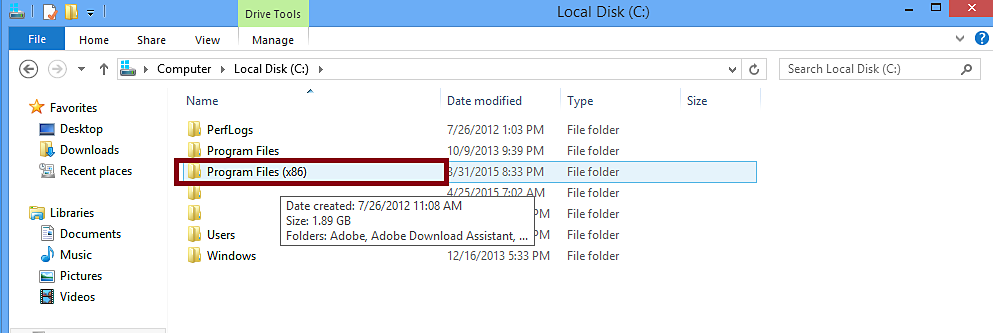Siga para Todos os programas e ,a seguir, selecione Painel de controle.
O Adobe Download Assistant (ADA), usado anteriormente para gerenciar o download de aplicativos de avaliação da Adobe foi descontinuado. Consulte as instruções abaixo para remover o Assistente de download da Adobe.
Você pode encontrar os arquivos de instalação de varejo para aplicativos da Adobe em Outros downloads.
Windows
Windows 8 e posterior
Na tela Desktop do Windows, selecione File Explorer no canto inferior direito da tela.


Você pode desinstalar ao remover a pasta do Adobe Download Assistant ou ao executar o desinstalador a partir de Programas e Recursos no Painel de controle.
Windows 7 e Vista
-
-
Selecione Programas e Recursos no Painel de controle.
Visualização clássica Visualização clássica Visualização de categoria Visualização de categoria -
Selecione o Adobe Download Assistant e clique na opção Desinstalar. Como alternativa, você pode clicar com o botão direito do mouse no Adobe Download Assistant e escolher Desinstalar.
Desinstalar Desinstalar Clique com o botão direito do mouse (contexto) desinstalar Clique com o botão direito do mouse (contexto) desinstalar
Remover a pasta do Adobe Download Assistant
-
Clique em Computador na barra lateral e selecione Disco local.
Janela do Explorer de arquivos com o disco local selecionado Janela do Explorer de arquivos com o disco local selecionado -
Abra os arquivos de Programas (x86).
A janela do Explorer de arquivo com Arquivos de Programas (x86) selecionada A janela do Explorer de arquivo com Arquivos de Programas (x86) selecionada -
Selecione Adobe Download Assistant e, a seguir, clique com o botão direito do mouse e escolha Excluir no menu de contexto. Excluir o aplicativo executa o desinstalador disponível.
O adobe Download Assistant selecionado com o menu de contexto exibido O adobe Download Assistant selecionado com o menu de contexto exibido
Execute o desinstalador
-
Selecione Desktop na categoria Favoritos na barra lateral do File Explorer. A seguir, clique duas vezes em Painel de controle.
Explorer do arquivo com o painel de controle selecionado Explorer do arquivo com o painel de controle selecionado -
Selecione Desinstalar um programa para abrir Programas e Recursos no Painel de controle.
Clique em Programas para desinstalar um programa. Clique em Programas para desinstalar um programa. -
Selecione o Adobe Download Assistant e clique na opção Desinstalar. Como alternativa, você pode clicar com o botão direito do mouse no Adobe Download Assistant e escolher Desinstalar.
Desinstalar Desinstalar Clique com o botão direito do mouse (contexto) desinstalar Clique com o botão direito do mouse (contexto) desinstalar
macOS
-
No Finder, escolha Go > Applications.
-
Clique com o botão direito do mouse, ou toque com dois dedos e escolha Mover para a lixeira. Como alternativa, você pode arrastar o Assistente de download da Adobe para a Lixeira no Dock.





-34?$png$&jpegSize=200&wid=1016)